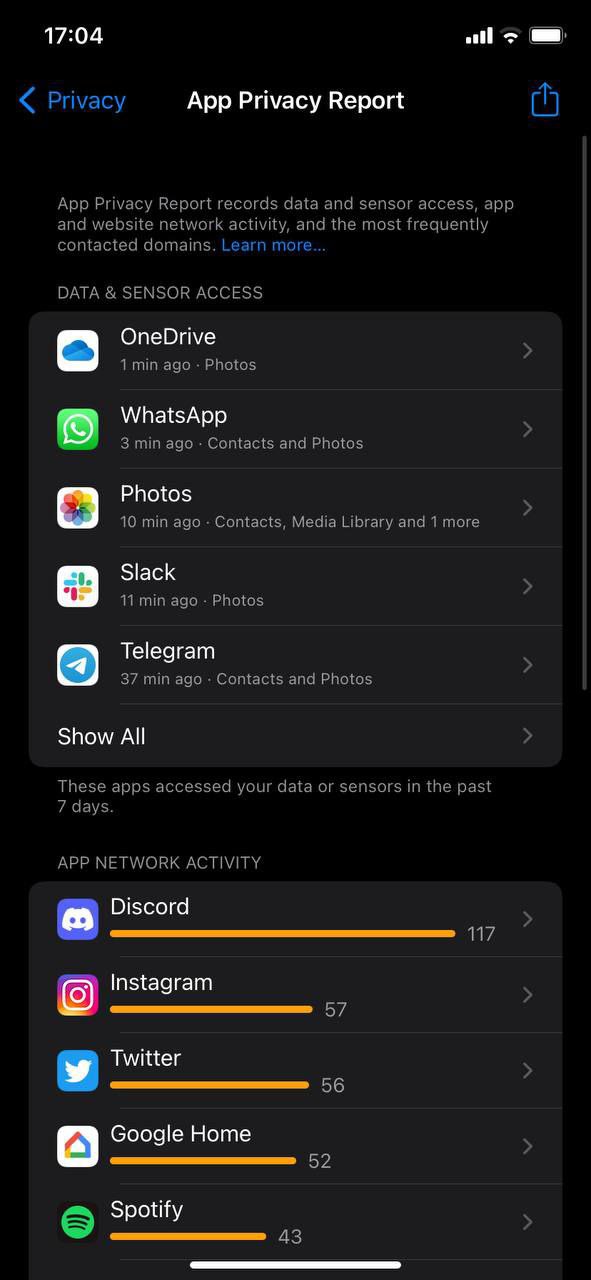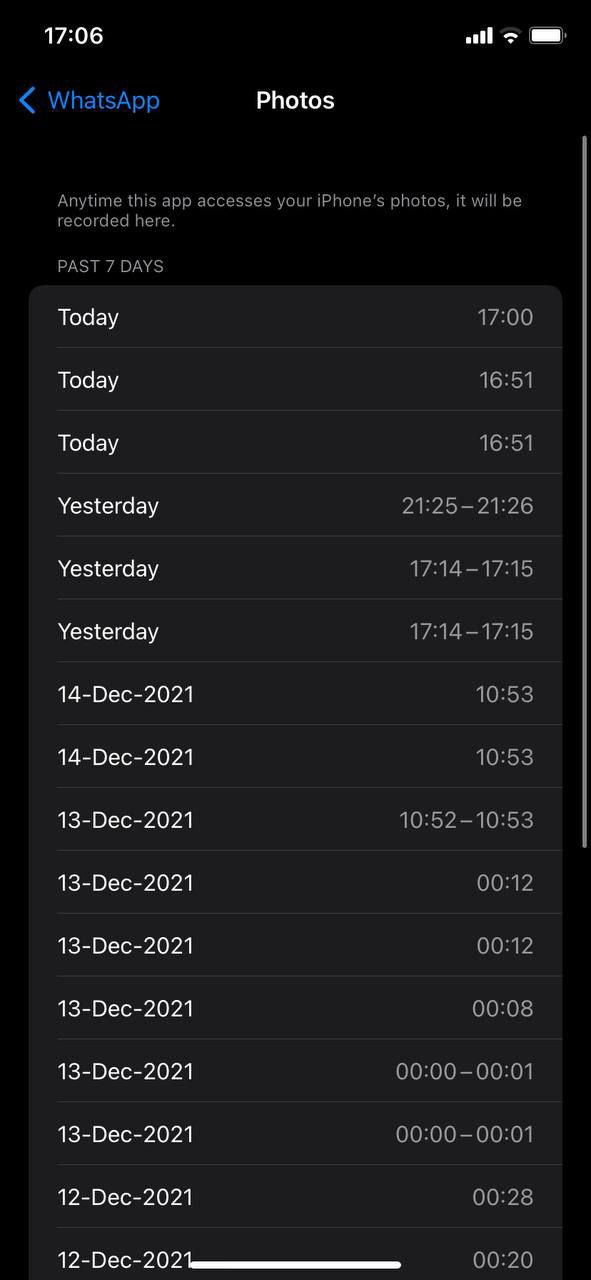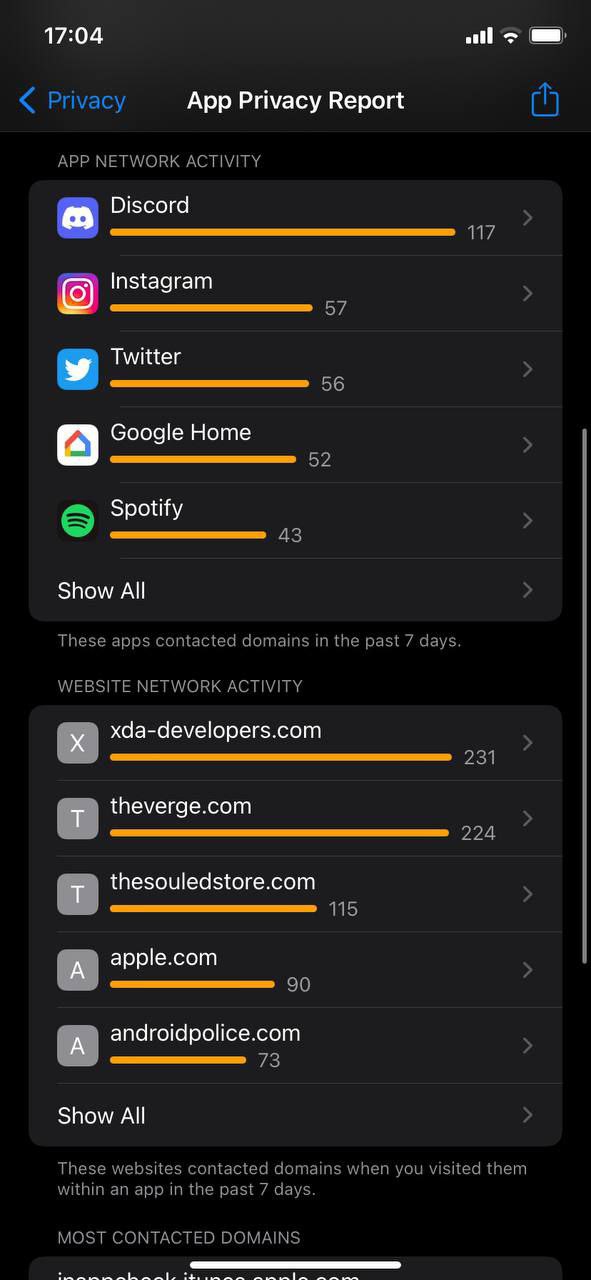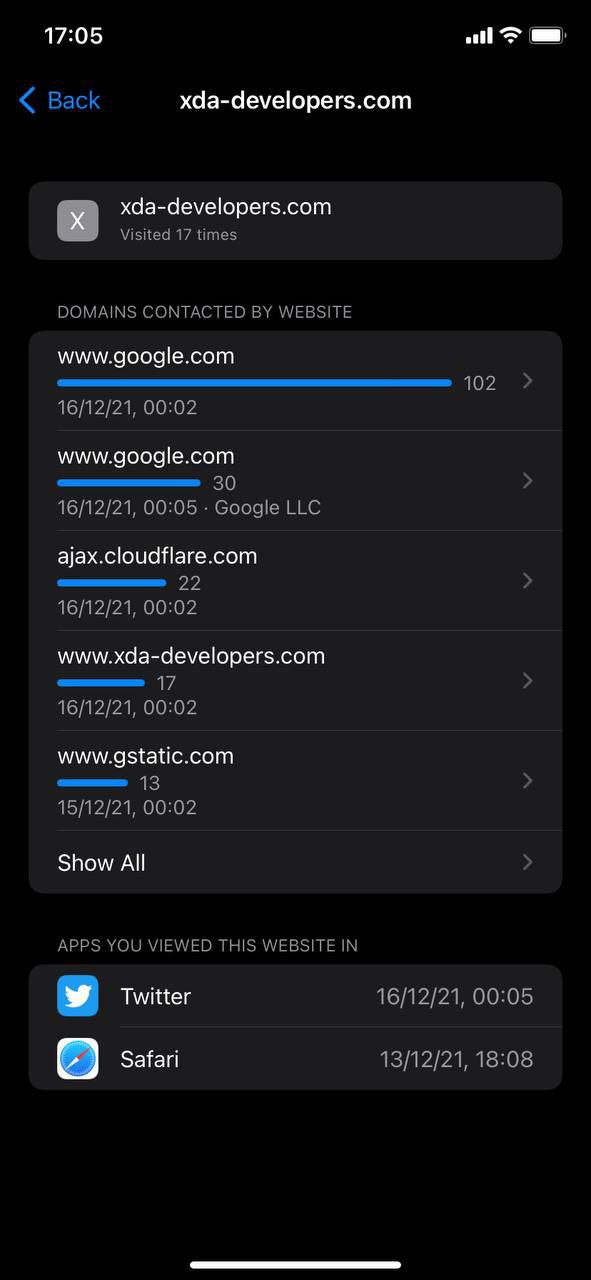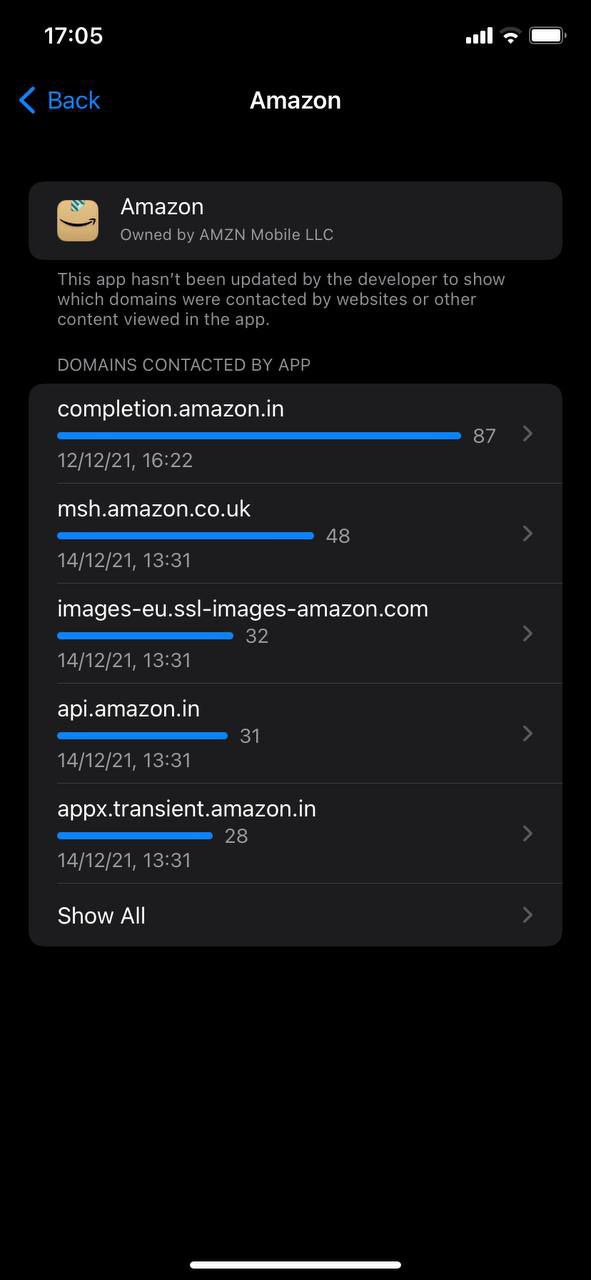Cómo usar el informe de privacidad de la aplicación en iPhone y iPad
Publicado: 2021-12-17Apple siempre se ha caracterizado por tomarse muy en serio la privacidad de sus usuarios. Con iOS 15 y iPadOS 15, el gigante tecnológico fue un paso más allá con la presentación del Informe de privacidad de la aplicación.
Las aplicaciones han sido sospechosas desde hace algún tiempo cuando se trata de acceder a sus datos en segundo plano, como su ubicación, cámara, micrófono y más. No importa cuán popular o útil pueda ser una aplicación, sería mejor si nunca le permitieras acceder a estas cosas a menos que estés completamente seguro de lo que está haciendo.
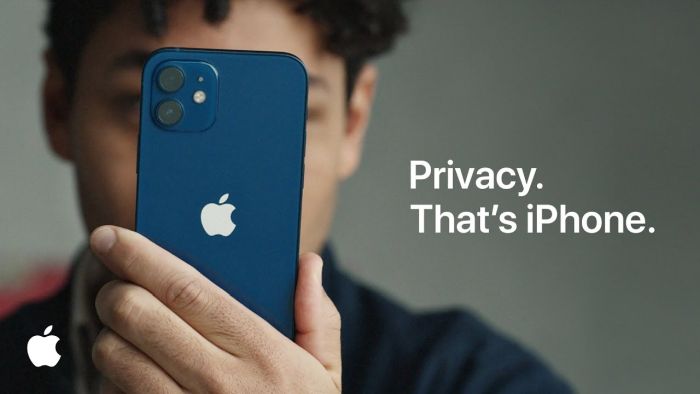
Con la función Informe de privacidad de la aplicación en iOS 15 y iPadOS 15, puede ver rápidamente la diversa información a la que acceden estas aplicaciones y revocar ciertos permisos para ellas si es necesario. Le da la oportunidad de ver exactamente lo que están haciendo sus aplicaciones y decidir si están accediendo a información que no deberían.
Tabla de contenido
Pasos para activar el Informe de privacidad de la aplicación en iPhone y iPad
- Abra la aplicación Configuración en su iPhone con iOS 15.2.
- Desplázate hacia abajo hasta que encuentres la pestaña Privacidad .
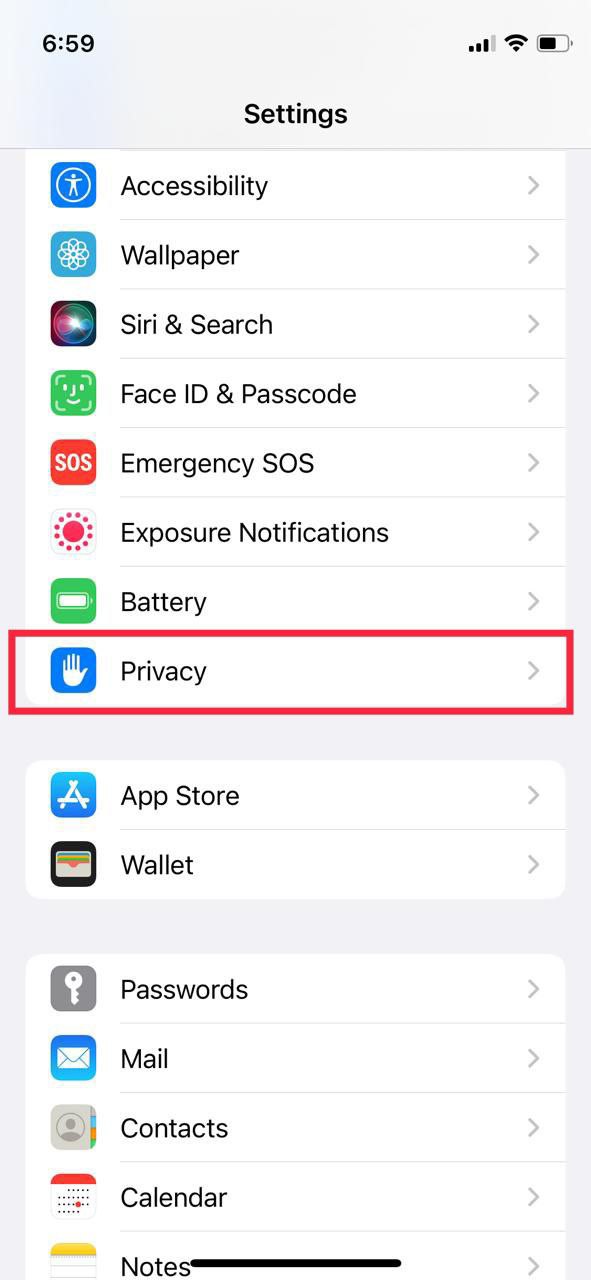
- En Privacidad , desplácese hacia abajo y busque la opción Informe de privacidad de la aplicación .
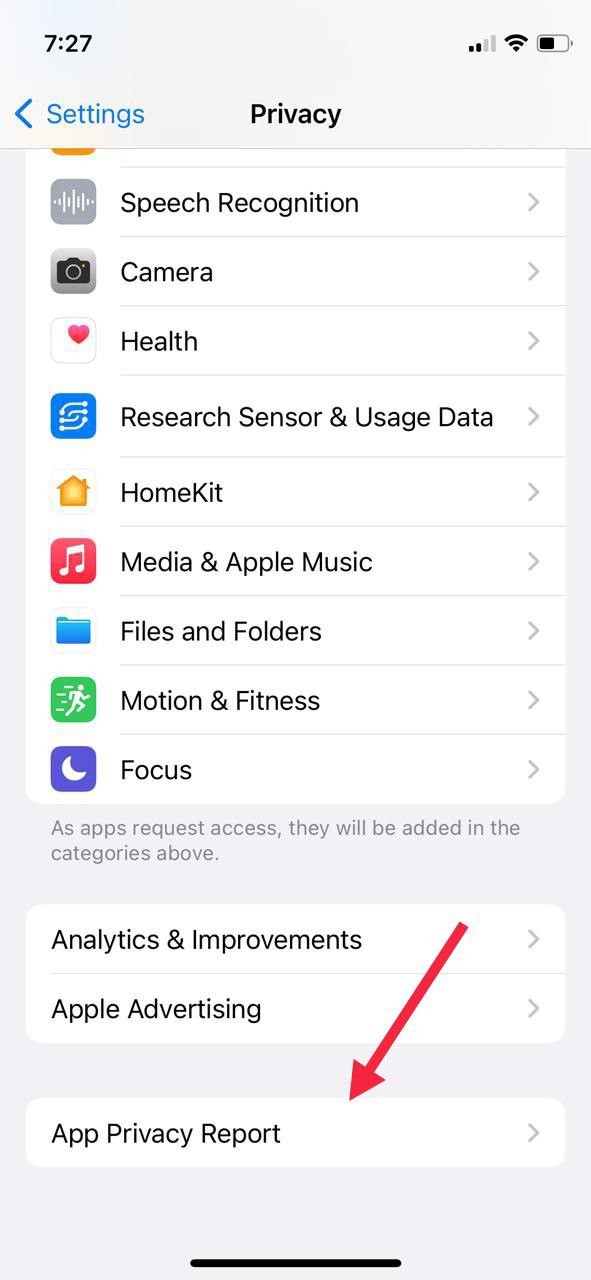
- Pulse Activar informe de privacidad de la aplicación
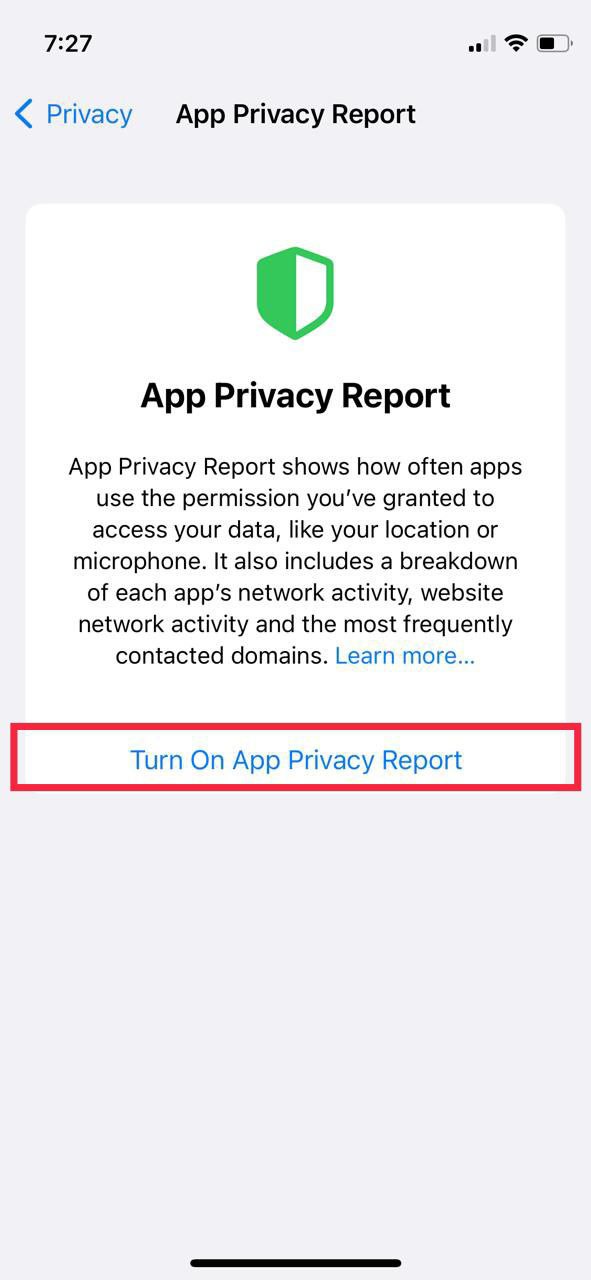
El proceso es prácticamente el mismo con iPad en iPadOS 15.
Cómo usar el informe de privacidad de la aplicación en iOS 15 y iPadOS 15
Ahora que hemos analizado los pasos para habilitar la función Informe de privacidad de la aplicación en iOS 15, echemos un vistazo a cómo puede usar esta función para convertirse en el verdadero maestro de su información personal.
La función Informe de privacidad de la aplicación muestra la información de la aplicación de los últimos 7 días, dividida en diferentes secciones. No te preocupes; veremos todas estas secciones en detalle. Tenga en cuenta que los pasos que se mencionan a continuación son prácticamente los mismos para iOS 15 y iPadOS 15.
4 secciones en el informe de privacidad de la aplicación
- Acceso a datos y sensores
- Actividad de la red de la aplicación
- Actividad de la red del sitio web
- Dominios más contactados
1. Acceso a datos y sensores
Como sugiere el nombre, el acceso a datos y sensores informa todas las aplicaciones que han accedido a sus datos y también han utilizado sensores como cámaras y micrófonos.
Por ejemplo, si Facebook (ahora Meta) ha accedido a su cámara en segundo plano, puede comprobarlo rápidamente en el informe de privacidad de la aplicación y tomar las medidas adecuadas. Si profundiza, incluso puede verificar cada vez que Facebook accedió a su cámara en los últimos 7 días.
El acceso a datos y sensores incluye
- Contactos
- Cámara
- Ubicación
- Mediateca
- Micrófono
- Fotos
2. Actividad de la red del sitio web
La siguiente actividad en el Informe de privacidad de la aplicación es la "Red del sitio web". Esta categoría muestra todos los dominios contactados por los sitios web que visitó recientemente utilizando el navegador Safari de Apple. Es habitual que los sitios web se conecten a dominios como Google (para Analytics, fuentes, etc.) y Cloudflare (para caché, DNS, etc.). Si ve sospechosos inusuales en la lista, es una señal de alerta sobre ese sitio web.
3. Actividad de la red de aplicaciones
La actividad de la red de la aplicación es muy similar a la actividad de la red del sitio web, pero para las aplicaciones. Esta actividad lo ayuda a rastrear todos los dominios que sus aplicaciones descargadas han usado/contactado en los últimos 7 días.

Si profundiza en la configuración, también puede ver qué sitios web ha visitado con estas aplicaciones o si estas aplicaciones han recopilado actividad de seguimiento.
4. Dominios más contactados
Si simplemente desea echar un vistazo a los dominios más contactados de las aplicaciones que ha instalado en su iPhone con iOS 15, entonces la función "Dominios más contactados" es justo lo que necesita.
Como sugiere el nombre, es una lista común de los dominios más contactados. Por lo general, estos dominios están llenos de varios rastreadores y dominios analíticos.
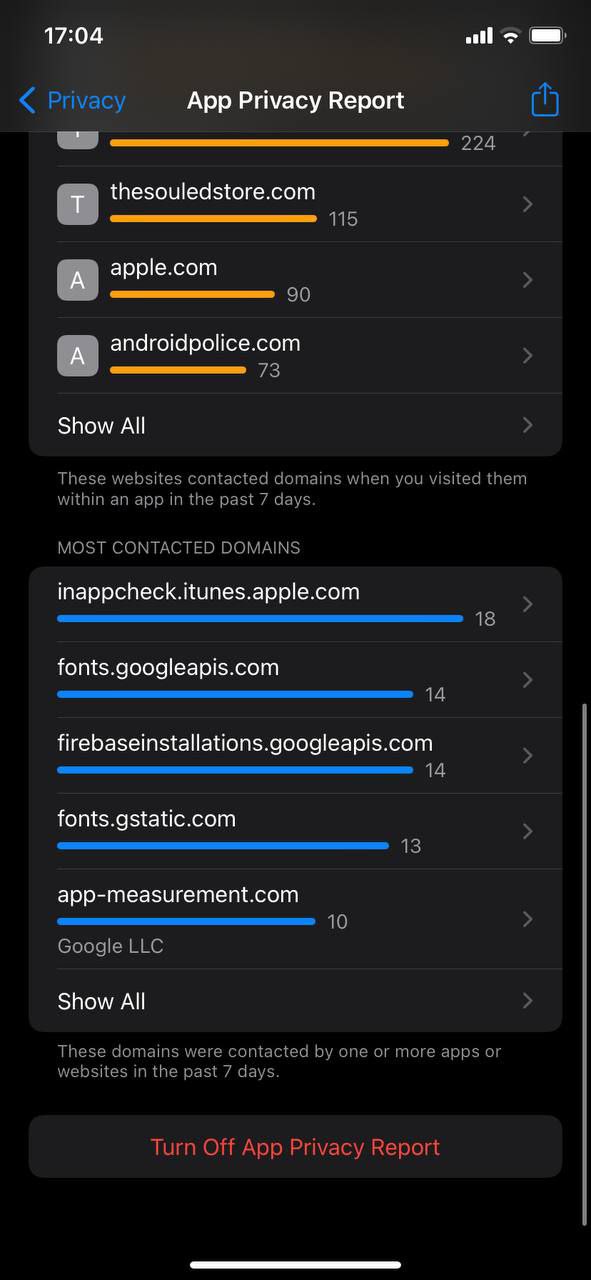
Cómo deshabilitar el informe de privacidad de la aplicación
Sin embargo, es un proceso bastante sencillo si no le gusta la función Informe de privacidad de la aplicación por cualquier motivo y está dispuesto a desactivarla.
- Abra la aplicación Configuración en su iPhone con iOS 15.
- Desplácese hacia abajo hasta que encuentre la pestaña Privacidad .
- En Privacidad, desplácese hacia abajo y busque la opción Informe de privacidad de la aplicación .
- Presione desactivar la opción Informe de privacidad de la aplicación.
Mejore su privacidad en iPhones usando el Informe de privacidad de Apple
Como ha visto en este artículo, Apple ha hecho un trabajo encomiable con la nueva función Informe de privacidad de Apple en iOS 15.2. Es una forma efectiva de mantener segura la información personal de su iPhone y garantizar que sus aplicaciones no accedan a su información privada a menos que les otorgue permiso.
Háganos saber en los comentarios a continuación si le gusta esta nueva función de privacidad de Apple y si ha habilitado con éxito el Informe de privacidad de la aplicación en su iPhone con iOS 15.2 o posterior.
Preguntas frecuentes sobre el Informe de privacidad de aplicaciones de Apple
2. ¿Cómo revoco el permiso de seguimiento de una aplicación?
Apple es probablemente la única empresa que permite a sus usuarios bloquear completamente el acceso al seguimiento de aplicaciones. Si desea deshabilitar el acceso a una aplicación, simplemente abra la aplicación Configuración y busque esa aplicación en particular. Tócalo y desmarca la opción "Permitir acceso".
3. ¿Está disponible el Informe de privacidad de la aplicación en todos los iPhones?
Me complace informar que todos los iPhone con iOS 15.2/iPadOS 15.2 o posterior, independientemente del modelo, tendrán acceso a la nueva función Informe de privacidad de la aplicación.
4. ¿Cómo usar la biblioteca de aplicaciones en iOS 15?
Apple introdujo la compatibilidad con la biblioteca de aplicaciones con iOS 14 y mejoró aún más la experiencia general en iOS 15. Ya hemos cubierto una guía detallada sobre cómo usar la biblioteca de aplicaciones en iPhones.